Работа с офисным программным обеспечением является повесткой дня, текстовые редакторы или приложения, ориентированные на работу с электронными таблицами, присутствуют на большинстве компьютеров. Для этого мы используем специальные программы, такие как те, которые входят в пакет Office, среди которых мы находим Word, Excel или PowerPoint.
Фактически, в этих строках мы собираемся сосредоточиться на том, что можно считать лучшим эталоном в этом секторе программного обеспечения, мы имеем в виду текстовый редактор Word. Этот мощный инструмент принадлежит Microsoft сопровождает нас уже много лет, предлагая все более продвинутые функции и идя в ногу со временем. Одной из основных целей большинства программ, которые мы здесь находим, является повышение нашей производительности. Для этого они предлагают ряд функций, с помощью которых они облегчают этот тип работы.

Здесь мы можем не только работать с текстами, но и в наши документы мы можем добавлять графику, изображений или даже видео. В этих строках мы хотим сделать акцент на чем-то очень полезном, а также простом, но не всем известном. В частности, мы имеем в виду возможность изменение верхнего регистра на нижний и наоборот в этом редакторе. Кому не приходилось иногда получать тексты, которые по тем или иным причинам полностью написаны заглавными буквами?
Это то, что можно превратить во что-то неудобное, чтобы сделать его более читабельным и формальным. Переписывать весь контент было бы немного громоздко и раздражающе, но Word может нам очень помочь. В частности, мы имеем в виду возможность переход с прописных на строчные за считанные секунды из программы.
Преобразование текста из верхнего регистра в нижний регистр в Word
При этом мы хотим вам сказать, что если мы окажемся перед документом полностью заглавными буквами или его частью, мы правильно его отформатируем. Для этого воспользуемся полезным функция текстового редактора что значительно упростит эти задачи преобразования. Первое, что мы должны сделать, чтобы внести это изменение, которое мы комментируем, — это пометить весь текст, который мы хотим преобразовать.
Будь то слово, абзац, несколько страниц, мы можем выделить все это указателем мыши, затем перейти к Меню «Пуск» Word вариант. Затем в разделе с названием source мы находим кнопку, представленную прописной буквой A и строчной буквой, которая уступает место раскрывающемуся списку. Здесь у нас будет возможность выбрать опцию под названием Нижний регистр.
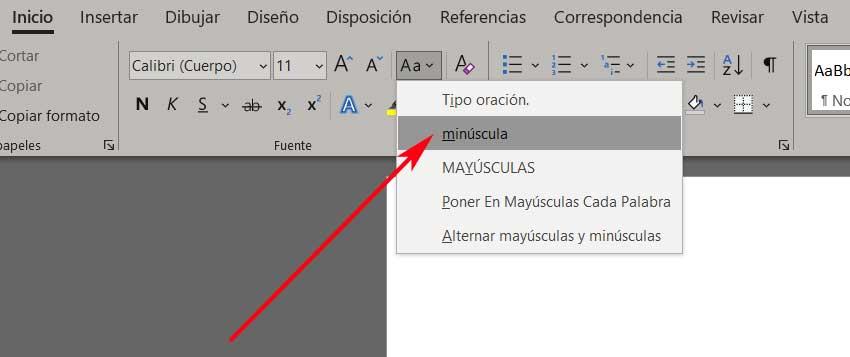
В этот момент весь текст, который мы ранее отметили, будет автоматически преобразован в нижний регистр . Но в то же время Word предлагает нам другие дополнительные функции, дополняющие ту, которую мы только что видели.
Другие функции для преобразования текстов в редакторе
Мы говорим вам все это, потому что преобразование всего этого текста, упомянутого выше, в нижний регистр решает проблему для нас, но только частично. Чтобы разные фразы, составляющие этот выбор, были правильно отформатированы, мы возвращаемся к тому же выпадающему списку.
Что мы сейчас ищем, так это то, что начало фраз, входящих в выборку, начинается с заглавных букв. Поэтому здесь у нас есть не что иное, как выбор Sentence Тип вариант. Таким же образом, в случае, если мы хотим преобразовать документ полностью или только часть в верхний регистр, мы нажимаем на одноименную опцию из вышеупомянутого списка.